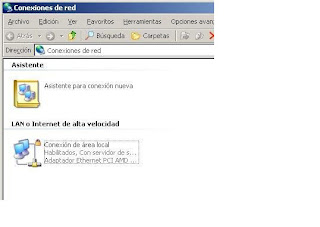¿Qué sistema de archivos elegimos para el formato de la partición? Bueno, si deseamos todo el potencial de Windows para nuestro servidor, la que viene marcada por defecto, que es NTFS.

Se procede a formatear la partición con el formato elegido en la pantalla anterior

Después del formato, el proceso de instalación efectúa la copia de archivos necesarios para los siguientes pasos.

Terminada la copia de archivos se inicia la configuración.

La primera fase ha finalizado y se procede al reinicio.
La primera de las pantallas que se nos muestra es la que desde ese momento veremos al iniciar el sistema o reiniciarlo, sea por alguna actualización, instalación de nuevo hardware o software, u otras.

Iniciando el sistema.

Aquí nos muestra los tres pasos ya llevados a cabo y el que comienza: Instalando Windows.

Instalando dispositivos.

Por defecto tenemos la configuración en Español. Pulsando en personalizar podremos comprobar que todo está correcto.

Las opciones regionales, avanzadas y, configuración regional y de idioma, en ésta última el botón detalles nos da paso al idioma del dispositivo de entrada.




Escribiremos nuestro nombre y nuestra organización.

Introduciremos la clave del producto.

Aquí hemos de elegir el modo de licencia, recordemos: Por servidor se refiere a las conexiones concurrentes al software del servidor, mientras Por dispositivo o usuario se aplica al dispositivo o usuario sin importar a qué servidor se acceda.

Nombre de equipo y contraseña del administrador, si la misma no cumple los requisitos de una contraseña segura recibiremos una advertencia, aunque nos permitirá seguir utilizando la propuesta.


Luego configuramos los valores de fecha y hora.

Seguidamente se instala la red.

Para la configuración de red podemos elegir una configuración típica y modificarla después o hacerla personalizada desde el inicio.

Si la hacemos personalizada nos aparecerán cada adaptador de red del equipo, seleccionaremos el Protocolo de Internet (TCP/IP) y pulsaremos en propiedades.

Configuraremos la IP, la máscara de subred y la puerta de enlace predeterminada. Luego pondremos la IP del DNS. En el caso de que el servidor se promocione a DC o se configure el servicio DNS, hemos de reconfigurar éste último valor.

Luego seleccionaremos si el equipo estará como un servidor stand-alone (independiente) o pertenecerá a un dominio existente (servidor miembro) introduciendo el nombre del dominio al que se unirá, si fuese el segundo caso habría que configurar el DNS de dicho dominio en la configuración de TCP/IP vista anteriormente.

Comienza la copia de archivos.

Luego instalará los elementos del menú de inicio.

Registrará los componentes.

Guardará la configuración.

Eliminará los archivos temporales innecesarios.

Se reiniciará.
.

Aquí se nos muestra la pantalla de inicio, pulsando Ctrl-Alt-Supr iniciaremos el sistema.

Nos mostrará la ventana de inicio de sesión, y lo haremos como administrador para terminar los pasos iniciales.

Unos consejos:
Un servidor debería dedicarse simplemente a eso, a Servidor, no debería plantearse su uso como una estación de trabajo más, aunque esto parece que depende mucho de cada cual y de sus necesidades.
Pensando en que sólo realizará dichas tareas, siempre configuro el menú de inicio clásico, dejo el fondo de pantalla en el clásico azul y configuro el equipo para el máximo rendimiento.
Sobre todo, antes de realizar cualquier conexión a internet, activar el cortafuegos y después actualizar el sistema con todos los parches de windows update que crea necesarios.
Luego activo el sistema si la versión instalada no es Corporativa y exenta de dicha activación.

Clic derecho sobre la conexión de área local, propiedades, avanzadas.

Marco la casilla de verificación para activar la protección y observo como el icono de la conexión muestra un candado sobre la misma.

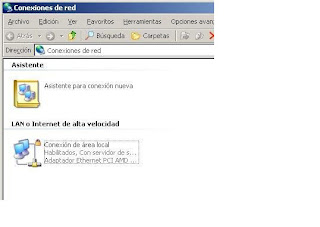
Visito windowsupdate y actualizo todo lo que creo necesario.

Activo la copia de Windows pulsando en el systray sobre el icono de advertencia o navego por el botón inicio, programas, accesorios, herramientas del sistema, Activar Windows.
Luego sigo el asistente de activación.
Desde aquí ya puedo promocionar el servidor a DC si es mi deseo, unirlo a un dominio si no lo hice durante la instalación o dejarlo como servidor independiente
NOTA:* Debido a las diversas versiones, sp’s, etc. Puede que las imágenes de las pantallas mostradas no coincidan en todos los casos.